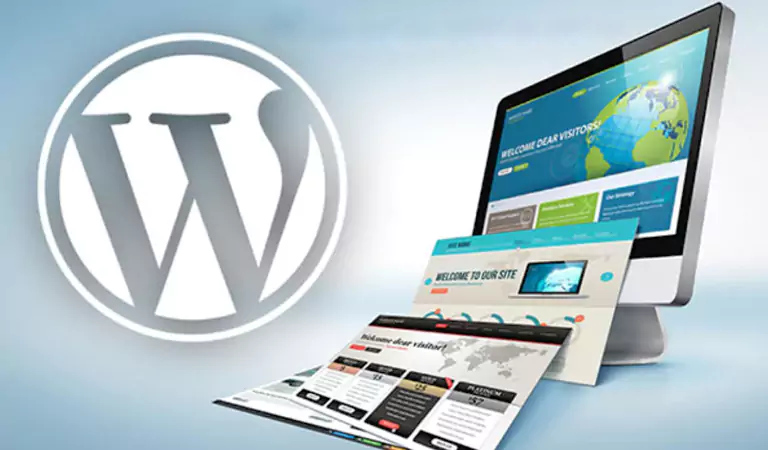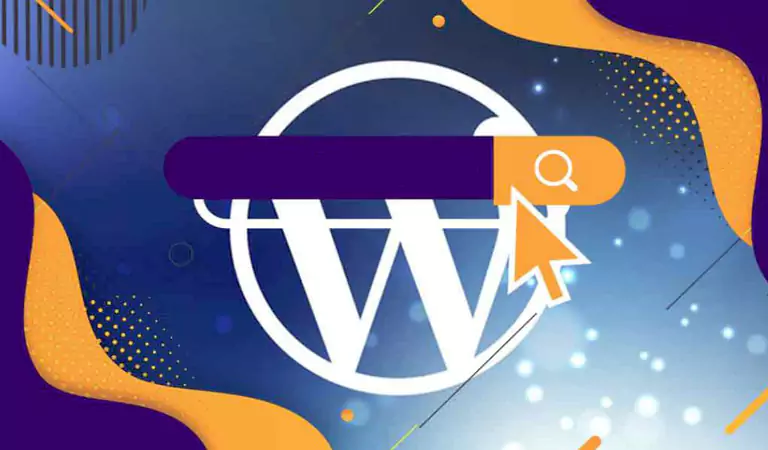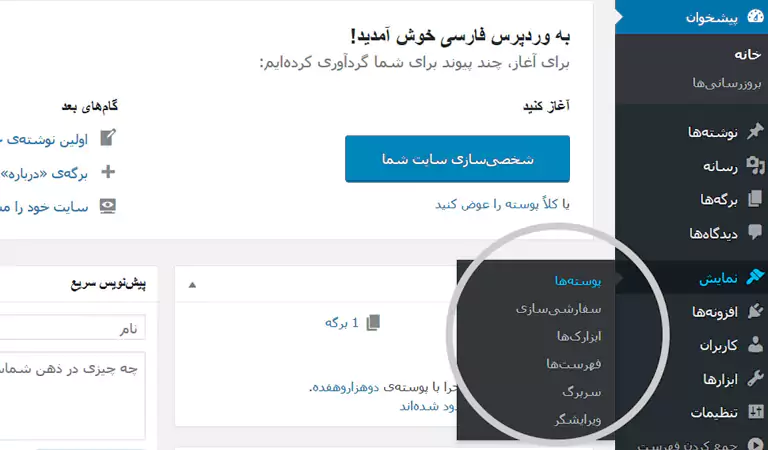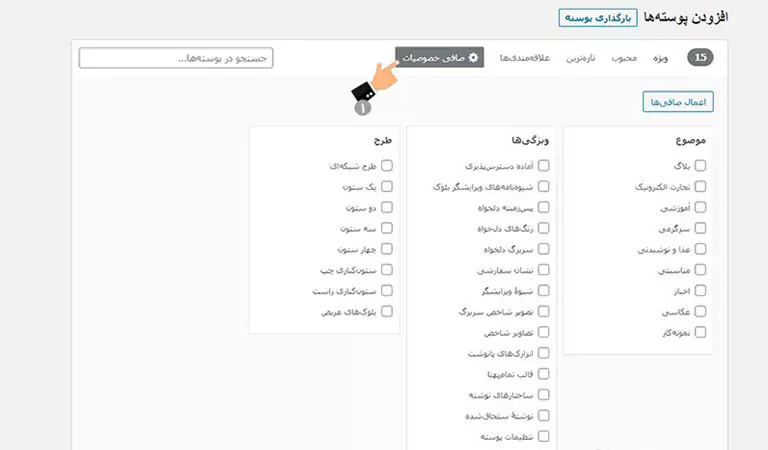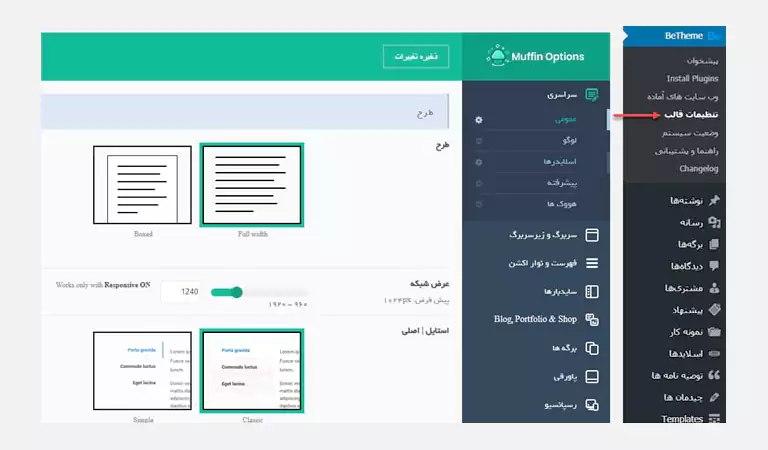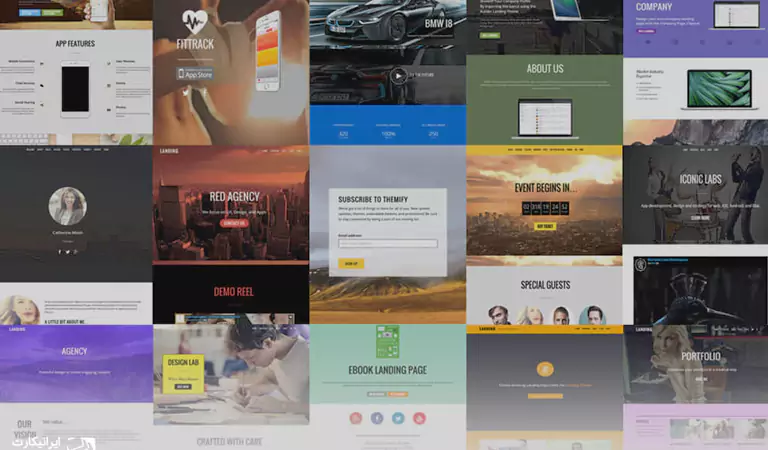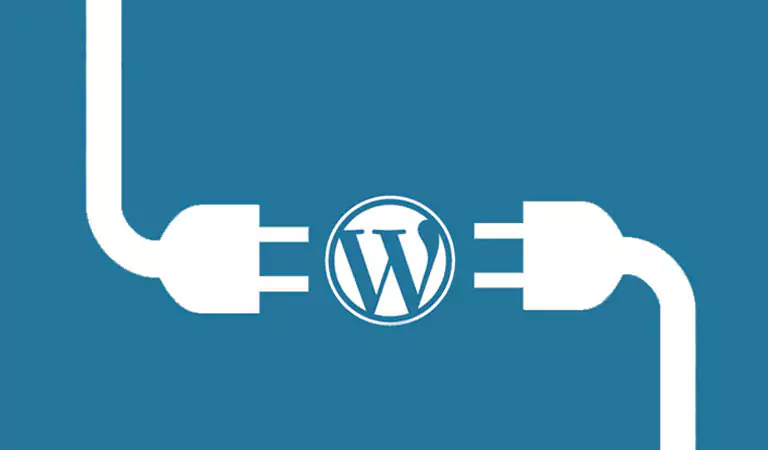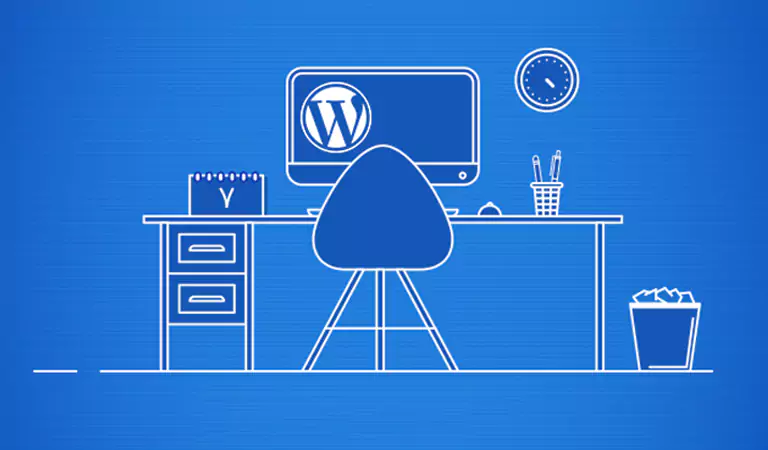نصب قالب وردپرس چگونه است؟ همانطور که میدانید وردپرس پر استفادهترین سیستم مدیریت محتوا در جهان برای ساخت وب سایتها است. به احتمال زیاد اگر قبلاً این کار را نکرده اید، اگرچه دیر ولی امروز تصمیم گرفتهاید از وردپرس برای وب سایت خود استفاده کنید، آیا میدانید چگونه نصب قالب وردپرس را انجام دهید؟ در این مقاله به شما خواهیم گفت نصب قالبهای وردپرس چگونه است و با ۳ روش نصب آن آشنا خواهیم شد.
درک اینکه چگونه قالبهای وردپرس به وب سایت شما اضافه میشود، به هیچ وجه پیچیده نیست، همچنین مهم نیست که کدام روش را برای استفاده انتخاب میکنید! نکته مهم این است که پس از نصب قالب شما، آماده شروع ایجاد یک وب سایت برجسته هستید.
قالب وردپرس چیست؟
قالب وردپرس چیست؟ به طور خلاصه میتوان گفت هدف از نصب قالب یا theme در وردپرس این است که تا حد امکان از CSS کمتری استفاده کنید. در واقع هدف اصلی قالب وردپرس این است که همه css های سایت به راحتی از طریق قالب پیکربندی شوند.
برای اکثر کسبوکارها، وردپرس هنوز یک انتخاب عالی است. چرا که ساده، قدرتمند و رایگان است. اگرچه نقصهایی دارد، اما میتوانید با کمک افزونهها بر این نقصها غلبه کنید
مزیت بزرگ قالب وردپرس این است که میتوانید بدون نیاز به دانش فنی، تمام قسمتهای سایت وردپرس خود را به طور کامل شخصی سازی کنید. همچنین قالب وردپرس برای طراحان حرفه ای نیز مفید است، شما میتوانید همچنان در یک قالب وردپرس، از طریق PHP و CSS در ظاهر سایت خود تغییراتی ایجاد کنید.
نکاتی که قبل از نصب وردپرس باید بدانید
حتما میدانید که برای وردپرس میبایست از هاست وردپرس استفاده نمایید که در بستر لینوکس راه اندازی شده است. جهت اطلاعات بیشتر در مورد این که هاست وردپرس چیست اینجا کلیک نمایید.
پس از خرید هاست و راه اندازی وردپرس میبایست ظاهر و قالب سایت خود را انتخاب نمایید. هزاران قالب وردپرس رایگان و پولی برای انتخاب وجود دارد. به عنوان یک طراح وب حتما میدانید که در طراحی وب سایت خود میتوانید چند قالب را برای تست نصب کنید و ببینید آیا دوست دارید از آن برای وب سایت جدید خود استفاده کنید یا خیر.
لذا اولین قدم در استفاده از قالب رایگان وردپرس، یادگیری نحوه نصب و فعال سازی آن است.
در این راهنمای مبتدی، ما به شما نشان خواهیم داد که نصب اولین قالب وردپرس به صورت گام به گام چقدر آسان است، همچنین میتوانید این راهنما را برای نصب هر تم دیگری که دوست دارید دنبال کنید.
نصب قالب وردپرس آسان است، اما به خاطر داشته باشید که اگر یک تم جدید را فعال کنید، ظاهر و عملکرد وب سایت وردپرس شما را تحت تاثیر قرار خواهد داد.
پیش از نصب قالب وردپرس، چند نکته وجود دارد که باید از آنها آگاه باشید:
- اگر یک تم جدید را در وب سایت خود نصب و فعال کنید، ظاهر وب سایت وردپرس شما را تغییر میدهد.
- اگر یک تم شخص ثالث رایگان نصب میکنید، مطمئن شوید که تم شما دارای ویژگیهای زیر است: سریع، سبک، واکنشگرا، قابل تنظیم و غیره.
- اگر از قالب وردپرس فعلی راضی نیستید و تصمیم بر تغییر آن دارید، مطمئن شوید که بایدها و نبایدها را برای تغییر قالب وردپرس انجام دادهاید. چرا که ممکن است بخش هایی از سایت شما را تحت تاثر قرار دهد.
روشهای نصب قالب وردپرس
اگر برای طراحی وب سایت خود هنوز یک قالب وردپرس انتخاب نکرده اید، اولین قدم پس از خرید هاست لینوکس یا وردپرس این است که یک قالب را از فهرست قالب وردپرس انتخاب کنید. جهت اطلاع از این که هاست چیست اینجا کلیک نمایید.
بهترین گزینه دایرکتوری وردپرس این است که دارای هزاران قالب رسمی وردپرس است که توسط توسعهدهندگان و کارشناسان وردپرس تست و تایید شده است و از دستورالعمل های قالب وردپرس پیروی میکند.
علاوه بر این، قالبی که از دایرکتوری وردپرس دانلود و استفاده میکنید رایگان است. شما میتوانید هزاران تم برای سوژه های مختلف پیدا کنید. برای یافتن تم های قوی تر در هر جایگاهی، میتوانید از نوار جستجو استفاده کنید.
اگر تازه شروع کرده اید اکنون آماده اید تا اولین قالب را در وب سایت وردپرس خود نصب کنید.
۱. یک قالب را با استفاده از جستجوی تم مدیریت وردپرس نصب کنید
یکی از بهترین کارها این است که قالب های رایگان وردپرس را از دایرکتوری WordPress.org امتحان کنید، زیرا انها به خوبی کدنویسی شده اند تا در وردپرس نصب شوند، بنابراین میدانید که آنها هیچ ویروس یا حفره های هک پنهانی نخواهند داشت. هر قالب در WordPress.org مستندات آموزش خوبی داشته و به روز میباشد و نیز بهترین عملکرد را دارد.
برای شروع، وارد داشبورد وردپرس شوید و سپس به صفحه ظاهر و سپس قالبها بروید. از آنجا روی دکمه افزودن کلیک کنید تا یک تم جدید اضافه کنید.
پس از کلیک کردن، یک رابط را مشاهده خواهید کرد که در آن میتوانید از دسته های مختلف تم ها، از جمله تم های ویژه، محبوب، جدیدترین، موارد دلخواه و غیره انتخاب کنید.
علاوه بر این، میتوانید تمها را برای جایگاههای خاص جستجو کنید، و حتی میتوانید فیلتر ویژگی را برای فیلتر کردن نتایج جستجوی تم و یافتن مرتبطترین آنها اعمال کنید.
اعمال فیلتر بر روی تم های مخزن WordPress.org
هنگامیکه روی دکمه فیلتر ویژگی کلیک کنید، میتوانید فیلترهای قوی اعمال کنید و تمها را بر اساس ویژگیها، موضوعات و گزینههای طرحبندی مختلف مرتب کنید.
میتوانید فیلتر را برای اهداف مختلف مانند وبلاگ، تجارت الکترونیک، آموزش، مد، غذا و نوشیدنی و موارد دیگر اعمال کنید.
اکنون بر اساس فیلترهای جستجویی که اعمال کرده اید، نتایجی دریافت خواهید کرد. پس از اینکه تم مورد نظر خود را پیدا کردید، باید آن تم را انتخاب کنید و سپس بر روی دکمه “نصب” در پایین قالبی که انتخاب کرده اید کلیک کنید.
همچنین میتوانید روی دکمه پیشنمایش کلیک کنید تا به راحتی پیشنمایش کنید و ببینید که موضوع در وبسایت شما چگونه به نظر میرسد.
هنگامیکه تم بر روی وردپرس نصب میشود، به طور پیش فرض، یک پیام موفقیت آمیز به همراه گزینه هایی برای فعال کردن تم و دکمه های پیش نمایش زنده مشاهده خواهید کرد.
بر روی دکمه فعال سازی کلیک کنید؛ تم با موفقیت در وب سایت وردپرس شما نصب خواهد شد.
گزینههای تنظیمات قالب برای تم WordPress.org
اکنون میتوانید با رفتن به گزینههای تنظیمات قالب آن را سفارشی کنید، جایی که میتوانید لوگوی خود را آپلود کنید، رنگها، طرحبندی، فونتها و سایر گزینههای همراه با موضوع خاص را تغییر دهید.
توجه داشته باشید که برخی از تمها ممکن است از شما بخواهند که پلاگینهای توصیهشده خاصی را نصب کنید، دادههای آزمایشی یا افزونههای مورد نیاز را اضافه کنید تا طرح زمینه به طور کامل کار کند و کار کند.
۲- با استفاده از روش آپلود از ادمین وردپرس یک تم را نصب کنید
روش فوق که توضیح دادیم فقط به شما این امکان را میدهد که تم های رایگان وردپرس را که در فهرست وردپرس موجود است نصب کنید.
با این حال، روش بعدی که ما قصد داریم توضیح دهیم، به شما این امکان را میدهد که تمهای رایگان و غیر رایگان را که از جاهای دیگر دانلود کردهاید، را نیز بتوانید نصب کنید. در نتیجه اگر میخواهید یک قالب وردپرس سفارشی نصب کنید، این روش برای شما مناسبتر است.
برای نصب یک پوسته سفارشی، اولین کاری که باید انجام دهید این است که فایل .zip قالبی را که میخواهید در سایت وردپرس خود نصب کنید دانلود کنید. جهت این کار کافی است به سایت رسمیقالبی که انتخاب کرده اید بروید و فایل را دانلود کنید.
هنگامی که فایل zip تم را در اختیار داشتید، به قسمت نمایش و سپس قالب در داشبورد وردپرس خود بروید. پس از کلیک بر روی آن، به صفحه افزودن تم هدایت میشوید، جایی که میتوانید قالبی را که دانلود کرده اید به راحتی آپلود کنید.
سپس روی دکمه آپلود قالب در بالا کلیک کنید. بلافاصله پس از کلیک کردن، به رابط آپلود کننده تم هدایت خواهید شد.
در اینجا، روی انتخاب فایل کلیک کنید و فایلی را که قبلا دانلود کرده اید انتخاب کنید. در نهایت بر روی Install Now کلیک کنید.
نصب تم در وب سایت شما ۲-۳ دقیقه طول میکشد. وقتی این کار تمام شد، یک پیام موفقیت آمیز ظاهر میشود. در نهایت، شما باید روی دکمه فعال کردن کلیک کنید تا تم را اجرا و فعال کنید.
۳- نصب قالب وردپرس با استفاده از FTP
توجه داشته باشید که این روش کمیپیچیده است و نیاز به مهارت و دانش خاصی دارد. اگر در استفاده از FTP تازه کار هستید، احتمال اشتباه وجود دارد. روش FTP کمیپیچیده و خطرناک است. همچنین، امکان حذف یا تغییر فایلها وجود دارد که میتواند وب سایت شما را آفلاین کند. به همین دلیل است که ما این روش را فقط برای کاربران با مجموعه مهارت های پیشرفته توصیه میکنیم.
در نتیجه برای نصب قالب وردپرس بهتر است از دو روش آسان و قابل اعتمادی که در بالا توضیح دادیم استفاده کنید.
اگر قبلاً فایل فشرده قالب وردپرس خود را روی داشبورد دانلود کرده اید، میتوانید تم را با استفاده از FTP (پروتکل انتقال فایل) نصب کنید.
برای شروع، باید یک نام میزبان FTP به همراه اعتبار ورود مانند نام کاربری و رمز عبور داشته باشید. سپس باید Filezilla را راه اندازی کنید و مشخصات ورود خود را وارد کرده و روی Quickconnect کلیک کنید.
پس از کلیک بر روی آن، یک رابط باز میشود که حاوی Remote Site به همراه فهرست اصلی است. در اینجا، دایرکتوری ریشه نام وب سایت شما است.
در پنجره Local Site، باید پوشه ای را که فایل zip. تم را دانلود و ذخیره کرده اید انتخاب کنید. در مرحله بعد، روی فایل کلیک راست کنید و سپس فایل تم را آپلود کنید.
چند دقیقه طول میکشد تا تم با استفاده از FTP با موفقیت بارگذاری شود. برای تکمیل تنظیمات، کافیست به نمایش و سپس قالبها در داشبورد وردپرس بروید و سپس ماوس خود را روی قالب جدید قرار دهید و آن را فعال کنید.
کارهایی که بعد از نصب وردپرس باید انجام داد
۱. انتخاب قالب وردپرس
یادگیری نحوه نصب قالب وردپرس در وب سایت شما کار سختی نیست. با این حال، آنچه سخت است، انتخاب قالب مناسب برای نیازهای شماست. اما قبل از اینکه به آنچه برای رسیدن به موفقیت نیاز دارید نگاه کنیم، اجازه دهید نگاهی گذرا به جایی که میتوانید قالب های وردپرس را پیدا کنید داشته باشیم.
در حال حاضر، مخزن وردپرس یکی از رایج ترین مکانها برای یافتن پلاگینها و قالب های قابل اعتماد و رایگان برای گسترش طراحی و عملکرد وب سایت وردپرس شما است. در واقع، بیش از 7400 قالب در مخزن وردپرس وجود دارد.
علاوه بر این، هزاران تم رایگان و ممتاز نیز برای کاربران وردپرس موجود است که میتوان آنها را در بازارهایی مانند MOJO Marketplace، CSS Igniter و StudioPress پیدا کرد. با این حال، معروف ترین بازار قالب تا به امروز Themeforest است که در حال حاضر بیش از ۴۶۰۰۰ قالب وردپرس برای انتخاب دارد.
۲. نصب و استفاده از افزونه های وردپرس
یک افزونه وردپرس یک ویژگی خاص وب سایت شما را بدون تغییر فایل های اصلی وردپرس تغییر میدهد. این بدان معنی است که شما میتوانید هر زمان که بخواهید یک افزونه را حذف ویا نصب کنید و هیچ یک از عملکردهای مرکزی وب سایت وردپرس شما را تحت تاثیر قرار نخواهد داد.
یک افزونه نظیر افزونه سئو وردپرس با استفاده از نقاط دسترسی برای اتصال به کد منبع سایت وردپرس شما کار میکند. این نقاط دسترسی در صورت نیاز، عملکردهای کد افزونه را فراخوانی میکنند تا عملکرد پیشفرض وبسایت را تغییر دهند.
افزونه های وردپرس به زبان قالب بندی PHP نوشته شده اند و به طور یکپارچه در وب سایت های وردپرس جاسازی میشوند.
۳. شروع به یادگیری وردپرس کنید
یکی از مزایای وردپرس این است که بیش از ۳۰ درصد از اینترنت توسط وردپرس پشتیبانی میشود. ما استدلال میکنیم که این یک فناوری بسیار ارزشمند برای یادگیری است. یادگیری آن بسیار آسان است و منبع باز است، همچنین برای یادگیری آن منابع رایگان زیادی نیز وجود دارد. لذا همین امروز دست به کار شوید طراحی سایت با وردپرس خود را آغاز نمایید.
کلام آخر
امیدواریم این مقاله به شما کمک کند تا بفهمید که آپلود، نصب و فعال کردن هر قالب رایگان یا غیررایگان وردپرس چقدر آسان است. همه قالب های وردپرس برای نصب یکسان هستند، بنابراین هنگامیکه نحوه نصب یک تم را یاد گرفتید، میتوانید از همان مراحل برای نصب هر تم دیگری که دوست دارید استفاده کنید. در صورت نیاز به هرگونه راهنمایی و مشورت در این زمینه میتوانید با کارشناسان واحد مشاوره و فروش وبرمز تماس حاصل نمایید.
[faq]